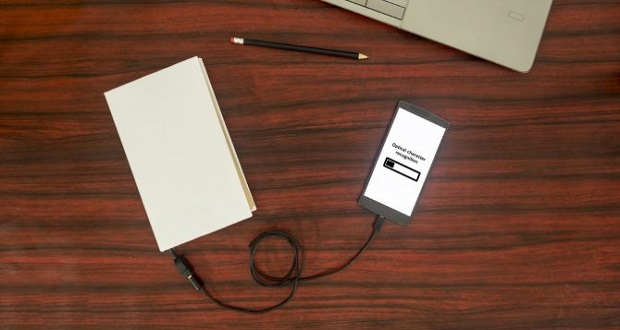تبدیل عکس به متن به لطف بهترین نرم افزارهای OCR کار دشواری نخواهد بود. در این مطلب با 7 برنامه OCR رایگان به منظور تبدیل تصویر به متن آشنا شده و آنها را دانلود خواهیم کرد.
هوش مصنوعی تا جایی پیشرفت کرده که امروز، در قالب نرم افزارهای OCR امکان تبدیل عکس به متن را در اختیارمان قرار میدهد! برنامههای تشخیص نوری کاراکتر (Optical Character Recognition) بعد از اسکن و آنالیز اسناد و مطابقت دادن آن با فونتهای ذخیره شده در دیتابیس خود، کاراکترهایی که در تصویر به کار رفته را تشخیص داده و به این ترتیب، یک نسخه متنی از آن تحویل میدهد.
دقت بالای بهترین نرم افزارهای OCR
بهترین نرم افزارهای OCR از طریق یک بررسیکننده املای کلمات، آنها را حدس میزنند. به عبارتی برنامههای قدرتمند در این زمینه میتوانند حتی کلماتی که درون پایگاه داده آنها وجود ندارد را به نوعی تشخیص بدهند. اگرچه دستیابی به دقت 100 درصدی در حال حاضر بسیار دشوار است، اما هر چه توان برنامهای که استفاده میکنید بیشتر باشد، درصد خطا کاهش مییابد.
اپلیکیشنهای OCR برای دانش آموزان، دانشجویان، کارمندان و محققان و دانشمندان شدیدا کاربردی هستند. در ادامه با بهترین نرم افزارهای OCR آشنا خواهیم شد. فراموش نکنید دقت تشخیص متن برنامههای OCR ارتباط مستقیمی با کیفیت تصویری ارائه شده دارد، به همین دلیل باید عکسهایی باکیفیت در اختیار آنها قرار بدهید.
OCR Using Microsoft OneNote
درون نرم افزار وان نوت مایکروسافت، قابلیت تشخیص نوری کاراکتر پیادهسازی شده است، به همین دلیل حین استفاده از آن از نصب برنامههای جانبی بینیاز خواهید شد. این بخش از اپلیکیشن وان نوت نه تنها تصاویر، بلکه دست نوشتههای شما را نیز به خوبی تشخیص داده و به متنی روی صفحه نمایش تبدیل میکند.
به منظور استفاده از این قابلیت، اسکن یک سند یا تصویر آن را درون برنامه وان نوت باز کنید. همچنین میتوانید عکس مورد نظر را در کلیپ بورد کپی کرده و سپس داخل برنامه پیست کنید. سپس روی تصویر وارد شده کلیک راست کرده و گزینه Copy Text from Picture را انتخاب کنید. متنی که از روی اسکن یا فایل تصویری استخراج شده است، درون کلیپ بورد قرار خواهد گرفت. کافی است آن را درون خود وان نوت یا هر نرم افزار ویرایش متن دیگری همچون آفیس ورد پیست کنید.
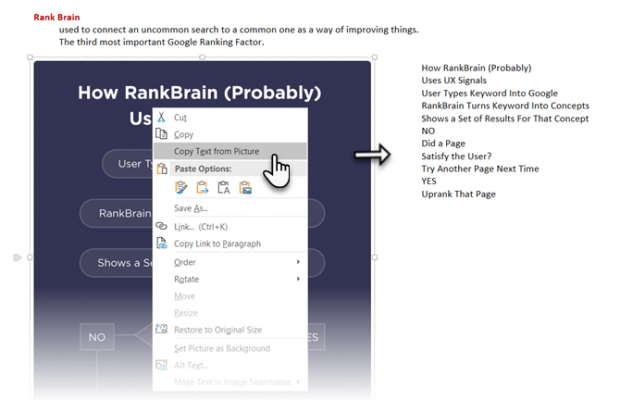
برنامه OneNote همچنین قادر است با یک کلیک، متون را از اسناد چند صفحهای استخراج کند. کافی است بعد از باز کردن فایلهای این چنینی، روی یکی از صفحههای آن کلیک کرده و سپس گزینه Copy Text from All the Pages of the Printout را انتخاب کنید.
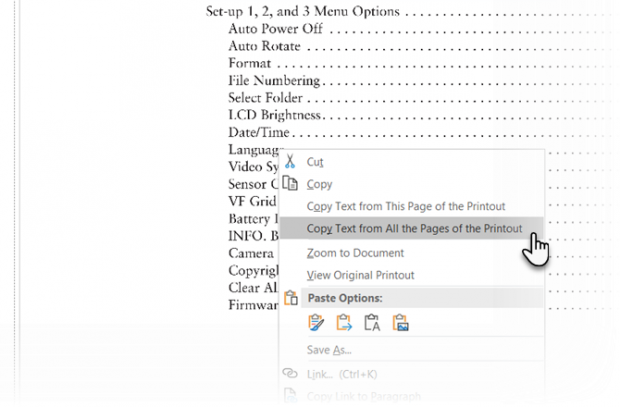
اگر میخواهید داخل یک سند چند برگی، تنها یکی از صفحات آن را به متن برگردانید، کافی است روی صفحه مورد نظر کلیک راست کرده و سپس گزینه Copy Text from this Page of the Printout را برگزینید.
SimpleOCR
دانلود برای Windows
استفاده از وان نوت تنها زمانی که با اسنادی پیچیده دارای متنهای تو در تو رو به رو نبوده و تمایلی به نصب اپلیکیشنهای جانبی ندارید، مناسب است. در غیر این صورت باید به سراغ بهترین نرم افزارهای OCR که به صورت تخصصی برای تبدیل عکس به متن توسعه پیدا کردهاند بروید. SimpleOCR یکی از همین برنامهها است. برای استفاده از این برنامه به منظور تشخیص متون از داخل دست نوشتهها، تنها 14 روز زمان استفاده رایگان دارید، اما برای تشخیص پرینتهای ماشینی، محدودیتی وجود ندارد.
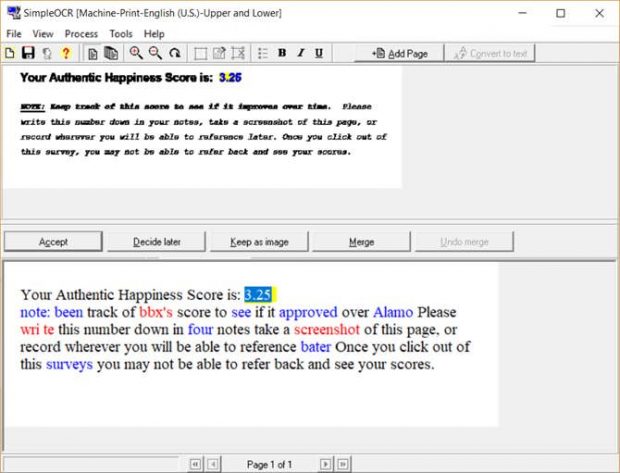
ظاهر اپلیکیشن کمی کهنه به نظر میرسد، چرا که مدتها است آپدیتی برایش عرضه نشده است، اما همچنان از یک پایگاه داده غنی بهره برده و دقت خوبی در تشخیص متون دارد. میتوانید بعد از معرفی اسکنر به نرم افزار SimpleOCR به صورت مستقیم کار را پیش ببرید. همچنین میتوانید سند مورد نظر را اسکن کرده و سپس آن را در قالب فایلی با فرمت JPG ،TIFF یا BMP در اختیارش قرار بدهید.
در این نرم افزار میتوان قسمتهایی مشخص شده از فایل تصویری را مستثنی کرد تا هوش مصنوعی برای تشخیص آنها اقدامی نکند! به طور بالعکس، امکان تشخیص متون تنها بخش مشخص شدهای از صفحه نیز وجود دارد. بعد از تبدیل، کاربر میتواند با استفاده از ابزار بررسیکننده املای داخلی نرم افزار، در صورت وجود مشکل در متن استخراج شده، آن را تصحیح کند. در نهایت میتوان فایل را در فرمت DOC یا TXT ذخیره کرد.
SimpleOCR به عنوان یکی از بهترین نرم افزارهای OCR کنونی با وجود توان بالا در استخراج متون از تصاویر عادی، حین برخورد با اسناد چند صفحهای، که هر صفحه آن ممکن است از چند ستون متن تشکیل شده باشد، ناامیدکننده عمل میکند. با توجه به بهروزرسانی نشدن برنامه و عدم امکان استفاده از آن برای اسناد پیچیده، کاربران زیادی ابزار تشخیص کاراکتر داخلی برنامه OneNote مایکروسافت را به SimpleOCR ترجیح میدهند.
Photo Scan
دانلود برای Windows
Photo Scan یکی دیگر از بهترین نرم افزارهای OCR کنونی برای ویندوز 10 مایکروسافت بوده و میتوان آن را به راحتی، از ویندوز استور دانلود و نصب کرد. این برنامه توسط استودیوی توسعه نرم افزار Define Studios ساخته شده و با وجود نمایش تبلیغات داخل رابط کاربری، در نحوه استفاده از ابزار مشکلی به وجود نخواهد آمد. Photo Scan را میتوان ترکیبی از یک اسکنر OCR و یک اسکنر QR کد داخل یک پکیج نرم افزاری دانست.
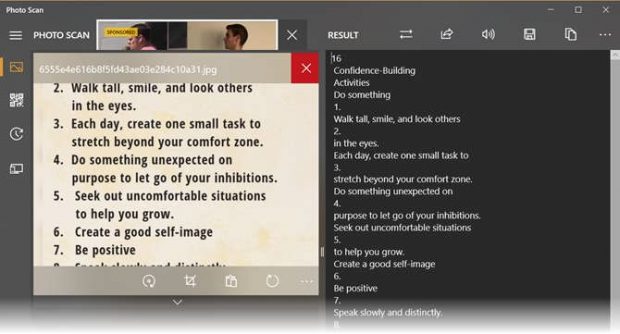
علاوه بر امکان ارائه یک فایل تصویری یا سند اسکن شده به نرم افزار، امکان استخراج متون از طریق قرار دادن سند رو به روی وب کم یا دوربین متصل به سیستم کامپیوتری نیز وجود دارد. بعد از تبدیل، نسخه متنی در قالب یک پنجره جداگانه به کاربر نمایش داده خواهد شد.
یکی از قابلیتهای منحصربهفرد این برنامه در مقایسه با اغلب بهترین نرم افزارهای OCR ویژگی تبدیل متن به صوت است! به عبارتی نرم افزار Photo Scan نه تنها متون را از فایلهای تصویری شما استخراج میکند، بلکه در ادامه قادر است آن متن را با صدایی بلند بخواند! کافی است بعد از ارائه نسخه متنی تصویر یا اسکن مورد نظر، روی آیکون بلندگو کلیک کنید. با وجود عدم دقت بالای آن در تشخیص دست نوشتهها، توانایی برنامه در استخراج متون از فایلهای تصویری و اسناد پرینت شده قابل تحسین است. میتوان متن نهایی را در فرمتهای مختلفی همچون Text ،HTML ،Rich Text ،XMLیا Log ذخیره کرد.
(a9t9) Free OCR Windows App
دانلود برای Windows
این برنامه برای پلتفرم جهانی ویندوز توسعه یافته است، به همین دلیل امکان استفاده از آن روی تمامی دستگاههای ویندوزی حتی تبلتهای قدرت گرفته از سیستم عاملهای مایکروسافت نیز وجود دارد. حتی یک نسخه آنلاین از این برنامه نیز با استفاده از همان رابطهای کاربردی برنامه نویسی نسخه ویندوز، توسعه یافته است. با رفتن به آدرس اینترنتی ocr.space میتوانید از این ابزار آنلاین به منظور تبدیل عکس به متن استفاده کنید.
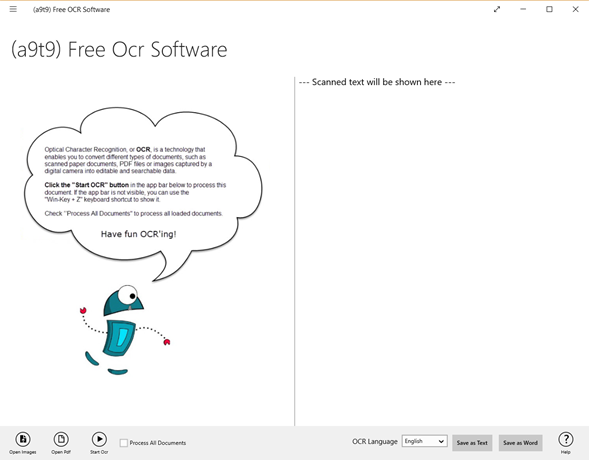
(a9t9) به عنوان یکی دیگر از بهترین نرم افزارهای OCR دنیا از 21 زبان پشتیبانی کرده و قادر است تصاویر و فایلهای PDF شما را به نسخهای متنی برگردان کند. استفاده از نرم افزار رایگان است، اما اگر تصور کردید نمایش تبلیغات، مزاحم آرامش شما میشود، میتوانید از طریق پرداخت درون برنامهای، از شر آنها راحت شوید. همانند اغلب بهترین نرم افزارهای OCR این برنامه نیز در تشخیص دست نوشتهها چندان کارآمد عمل نمیکند.
Capture2Text
دانلود برای Windows
یکی دیگر از بهترین نرم افزارهای OCR که باز هم مخصوص ویندوز 10 توسعه پیدا کرده است، Capture2Text محسوب میشود. کار با این اپلیکیشن به لطف میانبرهایی که در اختیارتان قرار میدهد خیلی سریع و ساده است. به این ترتیب میتوانید در هر لحظه، هر چیزی که روی نمایشگر دیده میشود را در قالب فایلی متنی تحویل بگیرید. مزیت دیگر Capture2Text عدم نیاز به نصب آن برای استفاده است.
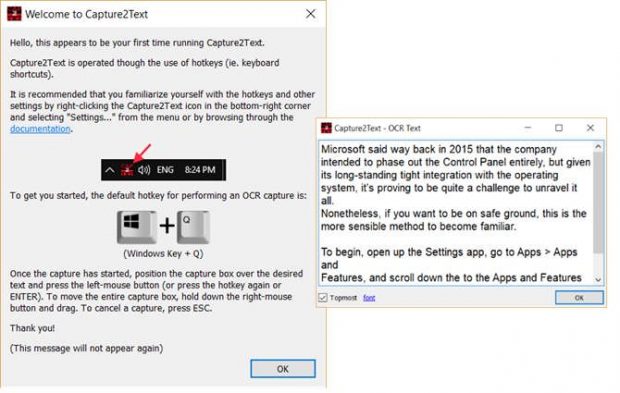
به وسیله میانبر WinKey + Q پردازش مربوط به OCR را فعالسازی خواهید کرد. سپس میتوان با استفاده از ماوس، قسمتی از یک صفحه را مشخص کرد تا متن آن استخراج شود. بعد از هایلایت کردن قسمت مورد نظر، با زدن کلید اینتر، فرآیند تشخیص کاراکترها آغاز خواهد شد. نتیجه علاوه بر کپی شدن داخل کلیپ بورد، در قالب یک پنجره پاپ آپ نیز نمایش داده میشود.
یکی از دلایل قرارگیری Capture2Text در زمره بهترین نرم افزارهای OCR استفاده از موتور OCR گوگل با پشتیبانی از بیش از 100 زبان زنده دنیا است. همچنین به لطف استفاده از رابطهای کاربردی برنامه نویسی گوگل ترنسلیت، Capture2Text میتواند بعد از استخراج متن، کار ترجمه مستقیم آن به زبانی دیگر را برایتان انجام بدهد. بعد از نصب برنامه به قسمت Settings بروید تا بیشتر با قابلیتها و نحوه استفاده از برنامه آشنا شوید.
Easy Screen OCR
دانلود Easy Screen OCR
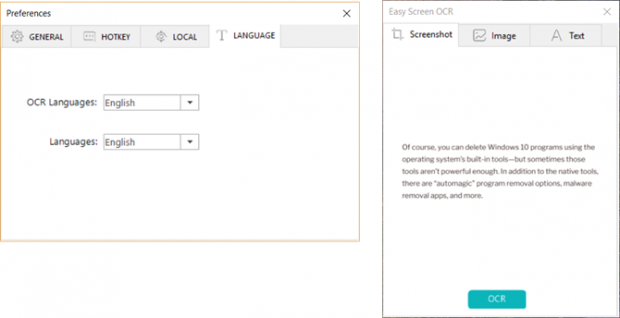
برخلاف چند نرم افزار معرفی شده تا اینجا، Easy Screen OCR رایگان نیست، اما به خاطر قرارگیری آن در ردههای بالایی بهترین نرم افزارهای OCR ذکر آن خالی از لطف نخواهد بود. البته میتوان برای 20 مرتبه تبدیل عکس به متن، از آن به صورت رایگان بهره برد. بعد از آن باید به صورت ماهیانه 9 دلار پرداخت کنید.
استفاده از این نرم افزار با وجود دقت بالای آن، سریع و راحت است. روی آیکون برنامه در گوشه پایین و سمت راست رابط کاربری، کنار ساعت ویندوز، کلیک راست کرده و سپس گزینه Capture را از منو انتخاب کنید. کافی است از قسمت مورد نظر روی صفحه، یک اسکرین شات تهیه کنید. این اسکرین شات ممکن است از قسمتی از دسکتاپ، یک صفحه وب، فریمی از ویدیو یا از روی یک عکس تهیه شده باشد.
برنامه در ادامه، پنجرهای با سه تب رو به رویتان قرار میدهد. تب اسکرین شات به شما پیش نمایشی از آن چه پیشتر ثبت کردید نشان میدهد. با کلیک روی گزینه OCR کار استخراج متن از داخل اسکرین شات آغاز میشود. بعد از اتمام کار، از طریق تب Text میتوانید به نسخه متنی دسترسی داشته باشید. میتوانید با رفتن به منوی Preferences اپلیکیشن، زبانهایی که با آنها سر و کار دارید را مشخص کنید. خوشبختانه امکان پشتیبانی از 100 زبان زنده دنیا وجود دارد، چرا که Easy Screen OCR نیز از موتور OCR شرکت گوگل قدرت میگیرد.
ابزار OCR گوگل داکس
همانند وان نوت، برای گوگل داکس نیز یک ابزار OCR قدرتمند توسعه یافته است. این ابزار قادر است متون را از فایلهای تصویری دارای فرمتهای JPEG ، PNG ،GIF و PDF استخراج کند. محدودیت این سرویس، اجبار برای داشتن حداقل 10 پیکسل و حجم فایل حداکثری 2 مگابایتی است. اگرچه دقت ابزار تشخیص متن از روی عکس گوگل داکس برای متون دارای حروف لاتین بالا است، اما برای استخراج کاراکترهای غیر لاتین دقت زیادی به خرج نمیدهد!
برای استفاده از این سرویس، بعد از لاگین به حساب کاربری خود در گوگل از طریق مرورگر وب، وارد گوگل درایو شوید. سپس روی گزینه File Upload از قسمت New کلیک کنید. بعد از باز شدن پنجره مرور فایل ویندوز، فایلهای تصویری یا پی دی اف مورد نظرتان را انتخاب کنید. بعد از بارگذاری آن داخل گوگل درایو، روی فایل کلیک راست کرده و از منوی Open with گزینه Google Docs را برگزینید.
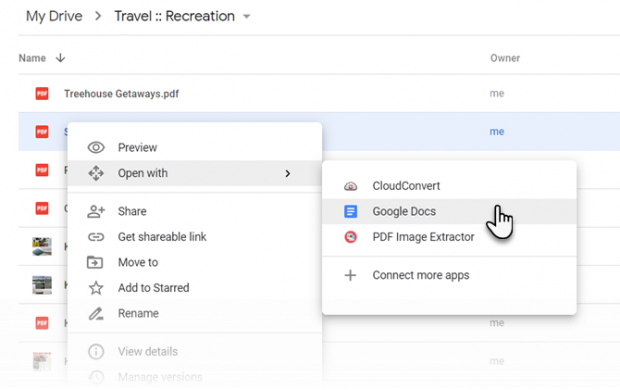
گوگل کار تبدیل عکس یا پی دی اف به متن را برایتان انجام داده و آن را در قالب یک سند متنی جدید برایتان باز میکند. از آنجایی که فایل قابل ویرایش است، میتوان قسمتهایی که موتور OCR در تشخیص آنها موفق عمل نکرده را اصلاح کرد. در نهایت میتوان فایل متنی را دانلود و استفاده کرد. به این منظور از منوی File، گزینه Download as را انتخاب کنید.
 گجت نیوز آخرین اخبار تکنولوژی، علم و خودرو
گجت نیوز آخرین اخبار تکنولوژی، علم و خودرو